Ved installation eller adgang Minecraft , modtager mange af os fejlkoden 0x89235172 . Denne fejlkode betyder, at nogle apps ikke er opdateret eller beskadiget. Vi vil også stå over for denne fejl på grund af nogle netværksfejl. I dette indlæg vil vi diskutere denne fejl, og hvordan du kan løse problemet.
Det ser ud til, at noget gik galt, Vi var ikke i stand til at installere appen (0x89235172 )

Ret Minecraft fejlkode 0x89235172
Hvis du står over for Minecraft fejlkode 0x89235172, er den allerførste ting, du skal gøre, opdatere operativsystemet . Hvis opdateringen ikke virker, skal du følge nedenstående løsninger for at løse problemet.
windows 8.0 opgradering til 8.1
- Nulstil netværksprotokoller
- Opdater Xbox-appen
- Nulstil eller reparer spilletjenester
- Kør Microsoft Store Fejlfinding
- Fjern Mod-filer
- Brug Microsoft-konto
Lad os tale om dem i detaljer.
1] Nulstil netværksprotokoller
Da Minecraft er et onlinespil, kræver det en anstændig internetforbindelse for at fuldføre downloadprocessen. Hvis du kører Minecraft Installer eller endda får adgang til appen, vil den kommunikere med sin server. I den proces bruges mange netværksprotokoller til at overføre kommunikationsanmodningen fra klienten til serveren, i tilfælde af at en fejl i disse protokoller hindrer kommunikationen, hvilket forårsager fejlen 0x89235172. Derfor vil vi nulstille netværksprotokoller og løse problemet ret nemt. Til det skal du først starte kommandoprompt med administrative rettigheder og derefter køre følgende kommandoer.
ipconfig / flushdns ipconfig / flushdns ipconfig / release ipconfig / renew netsh winsock reset
2] Opdater Xbox-appen
Dernæst skal vi opdatere Xbox-appen, der findes på din computer. Det er ret nemt at gøre det samme, vi skal åbne Microsoft Store, klikke på Bibliotek og derefter på Hent opdateringer. Derfra kan du opdatere Xbox-appen. Derefter skal du kontrollere, om problemet er løst.
3] Nulstil eller reparer spilletjenester
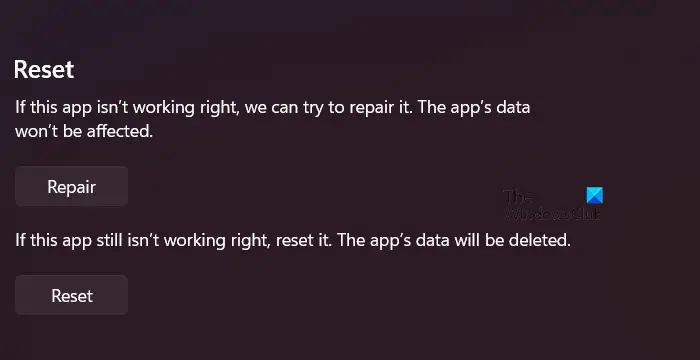
Fejlkode 0x89235172 vises, hvis Gaming Services-appen er forkert konfigureret. Fejlkonfigurationen sker på grund af forskellige årsager, men kan nemt løses fra Windows-indstillingerne. Alt du skal gøre er at følge de trin, der er nævnt nedenfor, og du er klar til at gå.
- Åbn Indstillinger ved Win + I.
- Gå til Apps > Apps og funktioner eller Installerede apps.
- Søg efter Gaming Services.
- Klik på de tre prikker og vælg Nulstil.
Vent på, at kommandoen udfører sit arbejde, og se, om problemet er løst. I tilfælde af at problemet fortsætter, skal vi reparere selve appen. Det samme kan gøres fra Indstillinger-panelet i Spilletjenester. Denne gang, i stedet for at klikke på Nulstil-knappen, skal du klikke på Reparer. Det vil gøre arbejdet og løse problemet for dig.
del ethernet over wifi windows 8
4] Kør Microsoft Store Apps Fejlfinding
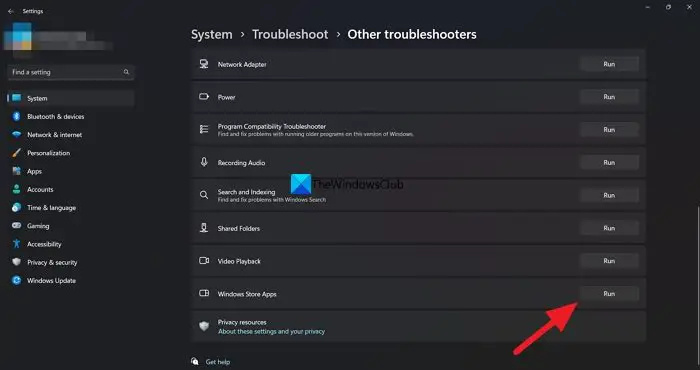
Microsoft Store Apps fejlfinding er et fantastisk værktøj, der giver brugerne mulighed for at reparere eller løse problemer relateret til Microsoft Store. Det er et indbygget værktøj installeret på alle Windows-computere, og man kan nemt køre det og løse problemet. For at gøre det samme skal du følge de givne trin.
Windows 11
- Åben Indstillinger.
- Gå til System > Fejlfinding.
- Klik på Andre fejlfindere.
- Klik på knappen Kør, der er knyttet til Windows Store Apps.
Windows 10
- Start Indstillinger.
- Gå til Opdatering og sikkerhed > Fejlfinding.
- Naviger til Yderligere fejlfinding > Windows Store Apps > Kør fejlfinding.
Værktøjet vil automatisk scanne og reparere problemet, og forhåbentlig vil dit problem blive løst.
5] Fjern Mod-filer

Hvis du har en tidligere installeret forekomst af Minecraft, og du har tilføjet nogle Mods til den, er de sandsynligvis beskadiget. I så fald er alt, hvad vi skal gøre, at fjerne mods, afinstallere appen og installere den igen, og problemet vil blive løst.
For at fjerne Minecraft-mods skal du åbne Run by Win + R, skriv '%AppData%' og klik på OK. Du kan finde en mappe kaldet Mods i den givne liste over mapper, bare fjern den. Nu kan du afinstallere og geninstallere apps for at se, om problemet fortsætter. Forhåbentlig vil dette gøre tricket for dig.
6] Brug Microsoft-konto
Hvis intet virker, skal du skifte til Microsoft-konto i stedet for en Minecraft-konto. Det er ret almindeligt antal spillere; vi kan logge ind på vores eksisterende konto og se, om problemet er løst.
Vi håber, at dit problem er løst ved hjælp af de løsninger, der er nævnt i denne artikel.
Hvordan retter jeg fejlkode 0x803f8001 til Minecraft launcher?
Fejlkode 0x803f8001 fra Minecraft forhindrer os i at spille spillet. I store træk kan vi opdele årsagen i to grupper, der er et eller andet problem mellem serveren og klienten og en beskadiget cache. Vi anbefaler, at du tjekker vores guide til, hvordan du reparerer Minecraft Launcher 0x803f8001 .
Læs også: Minecraft installeres ikke på Windows PC .
yumi multiboot usb skaber






![Firefox installerer ikke på Windows 11/10 [Ret]](https://prankmike.com/img/firefox/B0/firefox-not-installing-on-windows-11-10-fix-1.jpg)








